Mạng không dây wifi đã trở nên cực kỳ phổ biến, từ laptop đến các thiết bị điện thoại thông minh. Thật khó có thể hình dung một nơi nào đó trong các thành phố lớn lại không có sóng wifi. Thậm chí Đà Nẵng đã chính thức phủ sóng wireless toàn thành phố miễn phí luôn. Tuy nhiên, đôi khi bạn vẫn rơi vào một tình huống éo le: xung quanh bạn không hề có router phát sóng wifi, mọi người thì đang hối thúc để tất cả có thể dùng mạng, trong khi laptop của bạn là thiết bị duy nhất đang kết nối được với Internet thông qua dây hoặc USB 3G. Làm thế nào bây giờ? Thật may là Sảnh Rồng có thể bày cho bạn cách phát wifi từ laptop win 7 và các phiên bản cao hơn về sau. Hãy bắt tay vào ngay thôi nào.
Phần mềm mà chúng ta nhắc đến ở đây chính là Connectify Hotspot. Mặc dù có phiên bản trả phí hoặc miễn phí nhưng bạn có thể dễ dàng download phiên bản đầy đủ từ Fshare theo link sau đây
https://www.fshare.vn/file/T26GAZN05T/
Sau khi cài đặt, bạn hãy khởi động phần mềm và click vào nút Creat a Wi-Fi Hotspot để tạo ra điểm truy cập và chia sẻ với mọi người. Bạn cũng có thể đặt tên, mật khẩu tùy ý nhưng nhớ phải thông báo lại cho những người khác. Trong trường hợp không muốn phát wifi bằng laptop win 7 (hoặc phiên bản cao hơn) của mình thì hãy click vào nút Stop Hotspot.

Trước tiên, bạn truy cập vào Control Panel và sau đó chọn Network and Sharing Center.
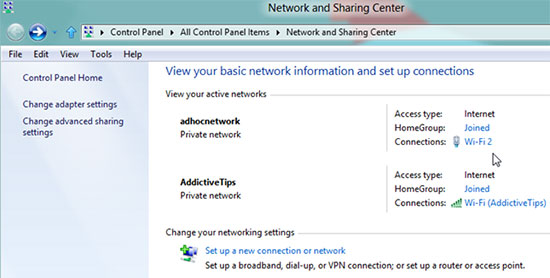
Tiếp theo chọn Setup a new connection and network. Sau đó thì có một cửa sổ xuất hiện để chọn loại connect, để có thể phát được Wifi từ laptop thì phải chọn: Setup a wiless ad hoc network và chọn Next để tiếp tục tiến hành.
Cửa sổ Give your network a name and choose security option để bạn điền tên Wifi và cài đặt mật khẩu wifi mà mình mong muốn vào đó, sau đó tiếp tục chọn Next.
Lúc nào cửa sổ tên mạng Network ready to use thì bạn đã thành công một nửa rồi. Hãy ấn vào Netwok and Sharing Center để tiến hành share mạng.
Tiếp tục chọn Change Adapter Setting để hiển thị tất cả các mạng bao gồm mạng dây và mạng bạn vừa tạo xong.
giữ phim Ctrl và chọn mạng dây đang connect và 2 mạng wifi vừa tạo, sau đó ân chuột phải và chọn Add to Birdge.
Sau đó thì khi trong Network Connect xuất hiện thêm một biểu tượng có tên: Network Birdge. Lúc này bạn có thể truy cập internet thoải mái vì laptop phát wifi
Hướng dẫn phát wifi win 7 tất nhiên có thể áp dụng cho các phiên bản Windows 8 hoặc Windows 10.
Chúc các bạn thành công.